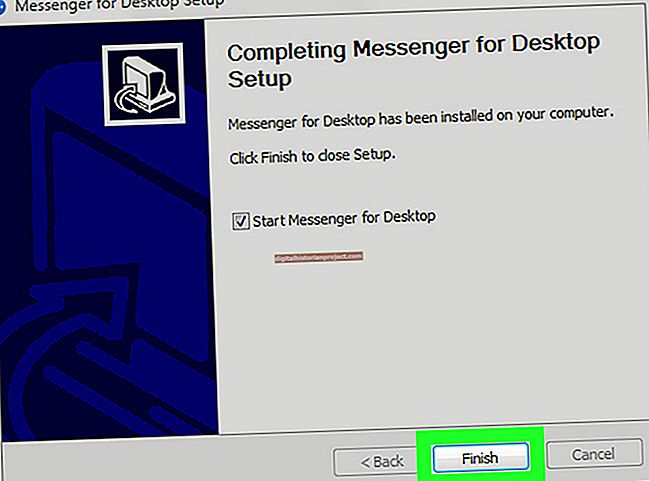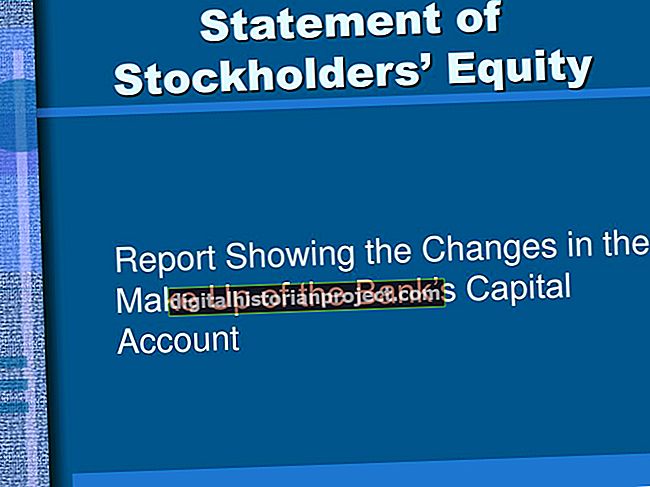பெரிய, சுருக்கப்படாத புகைப்படங்களுக்கு மின்னஞ்சல் அனுப்புவது மிகவும் நடைமுறைக்குரியது அல்ல, குறிப்பாக மெதுவான இணைய இணைப்பில். படங்களை பதிவேற்ற நேரம் எடுப்பது மட்டுமல்லாமல், பெரிய மின்னஞ்சல் இணைப்புகளைக் கொண்ட செய்திகளை அவரது மின்னஞ்சல் வழங்குநர் தடுத்தால் பெறுநரும் அவற்றைப் பெறக்கூடாது. அடுத்த முறை உங்கள் சமீபத்திய சரக்கு படங்கள் அல்லது உங்கள் அலுவலக உள்துறை அல்லது நிறுவனத்தின் சுற்றுலாவின் புகைப்படங்களை மின்னஞ்சல் செய்ய விரும்பினால், மின்னஞ்சலை விரைவாகவும் நம்பகத்தன்மையுடனும் மாற்ற புகைப்படங்களை சுருக்கவும். மைக்ரோசாஃப்ட் ஆபிஸில் ஒரு பட மேலாளர் பயன்பாடு உள்ளது, இது இந்த நோக்கத்திற்காக ஏற்றது, ஏனெனில் இது மின்னஞ்சல்களுக்காக புகைப்படங்களை தானாகவே சுருக்கி சுருக்குகிறது.
1
பட மேலாளர் பயன்பாட்டைத் தொடங்க "தொடங்கு | அனைத்து நிரல்களும் | மைக்ரோசாஃப்ட் ஆபிஸ் | மைக்ரோசாஃப்ட் ஆபிஸ் 2010 கருவிகள்" என்பதைக் கிளிக் செய்து "மைக்ரோசாஃப்ட் ஆபிஸ் பிக்சர் மேனேஜர்" என்பதைத் தேர்ந்தெடுக்கவும்.
2
இடது பலகத்தில் உள்ள "எனது பட குறுக்குவழிகளை" வலது கிளிக் செய்து, உங்கள் புகைப்படங்கள் உங்கள் படங்கள் நூலகத்தில் இல்லையென்றால் "பட குறுக்குவழியைச் சேர்" என்பதைத் தேர்ந்தெடுக்கவும். புகைப்படங்களைக் கொண்ட கோப்புறையைக் கண்டுபிடித்து "சேர்" என்பதைக் கிளிக் செய்க.
3
அங்கு சேமிக்கப்பட்ட புகைப்படங்களின் சிறு உருவங்களைக் காண்பிக்க கோப்புறையைக் கிளிக் செய்க. பல புகைப்படங்களைத் தேர்ந்தெடுக்க, நீங்கள் சேர்க்க விரும்பும் புகைப்படங்களைக் கிளிக் செய்யும் போது "Ctrl" விசையை அழுத்திப் பிடிக்கவும். கோப்புறையில் உள்ள அனைத்து புகைப்படங்களையும் தேர்ந்தெடுக்க, "Ctrl-A" ஐ அழுத்தவும்.
4
"படங்கள்" என்பதைக் கிளிக் செய்து, "படங்களை சுருக்கவும்" என்பதைக் கிளிக் செய்க.
5
சுருக்க படங்கள் பலகத்தில் "மின்னஞ்சல் செய்திகள்" என்பதைக் கிளிக் செய்க.
6
சுருக்கத்திற்கான புகைப்படங்களைக் குறிக்க "சரி" என்பதைக் கிளிக் செய்க.
7
160-க்கு 160 சாளரத்திற்கு பொருந்தும் வகையில் புகைப்படங்களின் அளவை மாற்ற "Ctrl-S" ஐ அழுத்தி சுருக்கப்பட்ட கோப்பு வடிவமைப்பைப் பயன்படுத்தவும்.
8
எந்த புகைப்படங்களும் தற்போது JPG வடிவத்தில் இல்லை என்றால் "அனைத்தையும் உருவாக்கு" என்பதைக் கிளிக் செய்க. இந்த விருப்பம் அசலை மேலெழுதுவதற்கு பதிலாக ஒவ்வொரு கோப்பின் JPG நகலையும் உருவாக்கும்.